বেশ কিছু হৃদয়বিদারক মুহূর্ত রয়েছে কারণ আমরা ফোন থেকে কম্পিউটারে গুরুত্বপূর্ণ বার্তা স্থানান্তর করতে ভুলে যাই। সব তথ্য তখন হারিয়ে গেছে। গুরুত্বপূর্ণ এসএমএস/এমএমএস মেসেজ মিস করার ফল মেক আপ করতে অনেক সময় ব্যয় হয়।
এই কারণে, যখন আমরা Samsung S21 থেকে অন্য সিরিজে, যেমন Samsung S22 বা অন্য কোনও নতুন Android ডিভাইসে স্যুইচ করি, অনুগ্রহ করে নিশ্চিত করুন যে আপনার টেক্সট বার্তাগুলি ভালভাবে স্থানান্তরিত হয়েছে। এই নির্দেশিকাটি স্যামসাং ব্যবহারকারীদের কম্পিউটারে পাঠ্য বার্তা/এসএমএস সংরক্ষণ করার 4টি উপায় প্রদান করে। iPhone ব্যবহারকারীদের জন্য, এন্ড্রয়েড থেকে iPhone এ টেক্সট মেসেজ স্থানান্তর বিষয়ে এই নিবন্ধটি দেখুন কিছু সাহায্যের জন্য।
4,085,556৷ লোকেরা এটি ডাউনলোড করেছেধাপ 2 :আপনার ডিভাইসটিকে একটি কম্পিউটারের সাথে সংযুক্ত করুন৷ "ব্যাকআপ এবং পুনরুদ্ধার করুন ক্লিক করুন৷ " মেনু এবং "ব্যাকআপ নির্বাচন করুন৷ "ফোন ব্যাকআপ এবং পুনরুদ্ধার থেকে " বোতাম৷ " চালিয়ে যেতে বিভাগ৷
৷

ধাপ 3 :ব্যাকআপের সামগ্রী হিসেবে পাঠ্য বার্তা নির্বাচন করুন। অবশ্যই, একই সময়ে স্থানান্তর করার জন্য আপনি বেছে বেছে অন্য ভিন্ন ডেটা বেছে নিতে পারেন।
MobileTrans তারপরে সমস্ত ডেটা লোড করবে যা এটি করতে পারে। এবং এটি আইফোন এবং অ্যান্ড্রয়েড ফোনে বিভিন্ন ধরণের ফাইল পড়তে পারে। আপনি যে ধরনের ফাইল স্থানান্তর এবং ব্যাকআপ করতে চান তা চয়ন করুন, তারপর "শুরু এ ক্লিক করুন৷ কিভাবে Android ডিভাইস থেকে ডেটা পুনরুদ্ধার করতে হয় তার কিছু উদাহরণ এখানে দেওয়া হল।
পদক্ষেপ 4:ব্যাকআপ সম্পন্ন হয়েছে
আপনার ফোনে পর্যাপ্ত শক্তি আছে তা নিশ্চিত করুন। অন্যথায়, মৃত ব্যাটারির দ্বারা ব্যাকআপ ব্যাহত হবে।
পদ্ধতি 2:ই-মেইলের মাধ্যমে Samsung থেকে কম্পিউটারে পাঠ্য বার্তা/এসএমএস স্থানান্তর করুন
তৃতীয় পক্ষের সফ্টওয়্যার ব্যতীত, প্রায় সমস্ত অ্যান্ড্রয়েড ফোন কম্পিউটারে ই-মেইলের মাধ্যমে পাঠ্য বার্তা স্থানান্তর এবং সংরক্ষণ করতে পারে। নীচে বর্ণিত ধাপগুলি অনুসরণ করে ই-মেইলের মাধ্যমে আপনার গুরুত্বপূর্ণ পাঠ্য বার্তাগুলি পিসিতে কীভাবে ব্যাক আপ করবেন তা শিখুন৷
ধাপ 1: "বার্তাগুলি দেখুন৷ " অ্যাপটি কীভাবে কাজ করে তা দেখতে আপনার Samsung Galaxy ফোনে। আপনি যে বার্তাটি পাঠাতে চান সেটি বেছে নেওয়া হলে, "পাঠান" এ ক্লিক করুন।

ধাপ 2: উপরের ডানদিকে, মেনু আইকনে ক্লিক করুন। তারপর, "যোগ করুন নির্বাচন করুন৷ "।
ধাপ 3: "শেয়ার" বোতামে ক্লিক করুন, তারপর "ই-মেইল নির্বাচন করুন৷ " স্ক্রীনে পপ আপ হওয়া বিকল্পগুলির তালিকা থেকে৷
৷

পদক্ষেপ 4: আপনার Samsung সেল ফোন এবং আপনার কম্পিউটারের মধ্যে টেক্সট বার্তা স্থানান্তর করতে, আপনাকে Send এর পাশে আপনার কম্পিউটারের ই-মেইল ঠিকানা লিখতে হবে। স্থানান্তর শুরু হলে, আপনি পাঠ্য বার্তাগুলির একটি তালিকা দেখতে পাবেন৷
৷ধাপ 5: আপনার পিসিতে আপনার ই-মেইল অ্যাকাউন্টে যান, আপনার বেছে নেওয়া পাঠ্য বার্তাগুলির তালিকাটি দেখুন এবং ডাউনলোড করুন।
পদ্ধতি 3:Samsung Kies এর মাধ্যমে স্যামসাং ফোন থেকে কম্পিউটারে পাঠ্য বার্তাগুলি সরান
Samsung তার ব্যবহারকারীদের সঙ্গীত, ভিডিও এবং অন্যান্য ফাইল পরিচালনা করতে এবং Samsung ডিভাইস থেকে Android ফোন বা ট্যাবলেটে ফাইলগুলি সরানোর জন্য একটি Samsung Kies টুল প্রদান করে। আপনি এই সফ্টওয়্যারটি টেক্সট মেসেজ পাঠাতে বা Android ফোনের মধ্যে কল লগ স্থানান্তর করতে ব্যবহার করতে পারেন। কিন্তু Kies SD কার্ডে সঞ্চিত ডেটার ব্যাক আপ বা স্থানান্তর সমর্থন করে না। আমাদের গভীরভাবে একটি এসডি কার্ড থেকে হোয়াটসঅ্যাপ ডেটা পুনরুদ্ধার করুন যান গাইড অথবা আপনি পরিবর্তে Samsung স্মার্ট সুইচ ব্যবহার করতে পারেন। আমরা এর ব্যবহার ব্যাখ্যা করব পরবর্তী বিভাগে বিস্তারিতভাবে বর্ণনা করা হবে।
ধাপ 1:Samsung ওয়েবসাইট থেকে Samsung Kies ডাউনলোড করুন এবং এটি আপনার কম্পিউটারে ইনস্টল করুন।

ধাপ 2: আপনার Samsung Galaxy ফোনটি আসল USB কেবল দিয়ে কম্পিউটারে প্লাগ করুন।
ধাপ 3: "ব্যাকআপ/রিস্টোর-এ ক্লিক করুন " আপনার ডিভাইসটি পাওয়া গেলে ট্যাবটি শীর্ষে থাকে৷
৷ধাপ 4: "বার্তা বেছে নিন ", এবং "ব্যাকআপ এ ক্লিক করুন৷ " আপনার ফোনে একটি ফাইলে SMS বার্তা সংরক্ষণের প্রক্রিয়া শুরু করতে বোতাম৷
৷ধাপ 5:ব্যাক আপ শেষ না হওয়া পর্যন্ত অপেক্ষা করুন। এটি হয়ে গেলে Samsung আপনাকে একটি নোট পাঠাবে৷
৷
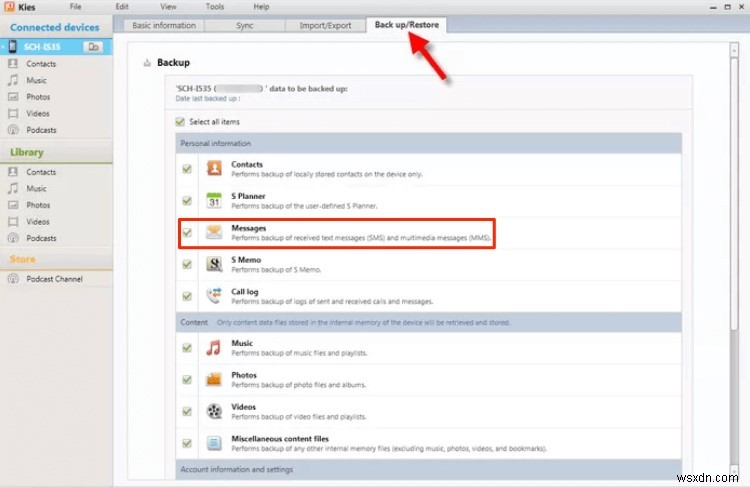
পদ্ধতি 4:স্মার্ট সুইচের মাধ্যমে Samsung ফোন থেকে কম্পিউটারে পাঠ্য বার্তা স্থানান্তর এবং সংরক্ষণ করুন
Samsung এছাড়াও SamSmart সুইচ তৈরি করে, কিন্তু এটি Samsung Kies-এর মতো নয়, এটি একটি মোবাইল সংস্করণ এবং একটি ডেস্কটপ সংস্করণ উভয়ই অফার করে যাতে Samsung ফোনের মধ্যে ডেটা স্থানান্তর করা হয়। এছাড়াও, এটি অভ্যন্তরীণ স্টোরেজ এবং এসডি কার্ড উভয় ক্ষেত্রেই সংরক্ষণ করা ডেটা ব্যাক আপ এবং ভাগ করতে পারে।
কিন্তু, লক্ষ্য ডিভাইস একটি Samsung ফোন হতে হবে. অন্য কথায়, স্মার্ট সুইচ আপনাকে Samsung থেকে iPhone বা অন্যান্য Android ফোনে ডেটা স্থানান্তর করতে দেয় না। এছাড়াও, স্মার্ট সুইচ ব্যবহার করতে, আপনার ফোনে অবশ্যই Android 4.3 বা iOS 4.2.1 বা তার পরের সংস্করণ চলবে।
ধাপ 1:একটি পিসিতে আপনার Samsung ফোন সংযোগ করতে একটি USB কর্ড ব্যবহার করুন৷৷

ধাপ 2: আপনার Samsung ডিভাইসে USB ডিবাগিং সক্ষম করা আছে তা নিশ্চিত করুন।
ধাপ ৩:পিসিতে Samsung স্মার্ট সুইচ ডাউনলোড করুন। স্ক্যান করার সাথে সাথেই আপনি আপনার ফোনটিকে নিম্নলিখিত ইন্টারফেসে দেখতে পাবেন৷
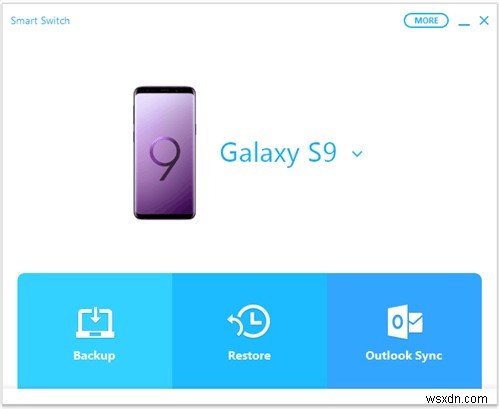
পদক্ষেপ 4: "ব্যাকআপ" এ ক্লিক করুন, মাত্র কয়েক মিনিট সময় নিলে, সমস্ত ডেটা নিরাপদে ব্যাক আপ করা হবে।


